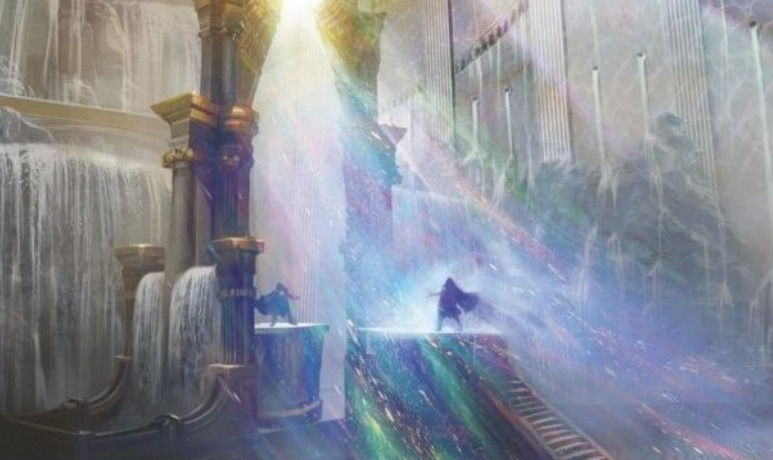
おっすおっす。
かーむです。
ちょっと前にMTG関連サイトの紹介記事を書きましたが、追加で紹介したいサイトが新たにいくつか出てきたのでPart2。

1:mtgmeta
1つ目はmtgmeta。
マジックフェストやミシックチャンピオンシップなどのプレミアイベントの詳細な結果が確認できるサイトです。
世界最大手のMTG専門オンラインストア、StarCityGames(SCG)が開催している「SCG Tour」の結果もここで確認できます。
英語サイトですが、割と見たまんまなので英語が分からなくても特に不自由なく閲覧できると思います。(僕も英語はあんまり得意じゃないです)
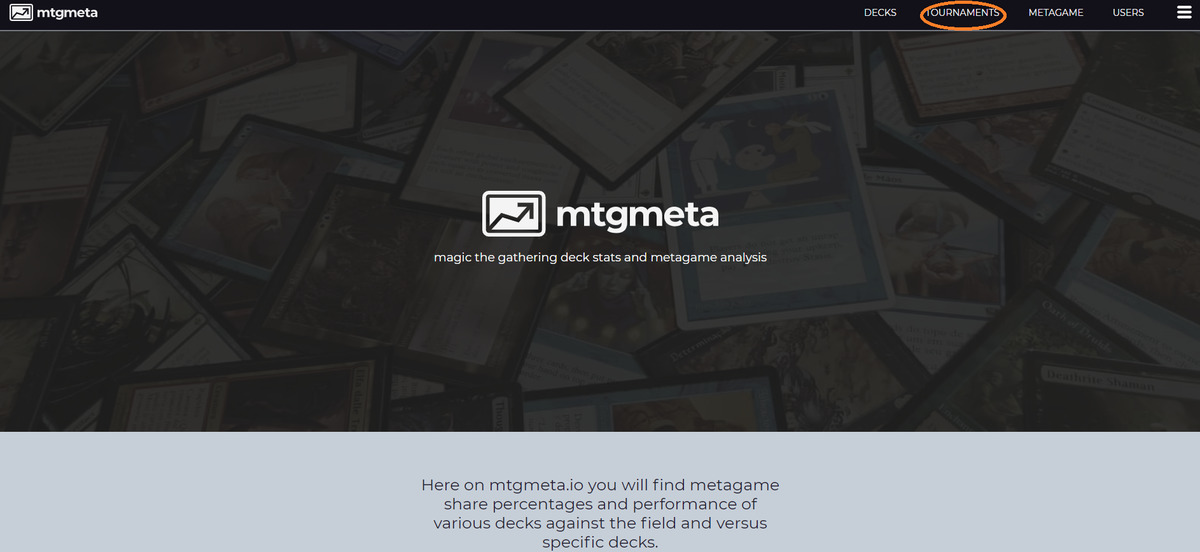 TOPページ
TOPページ
大会結果を見たいときは〇で囲った「TOURNAMENTS」をクリック。
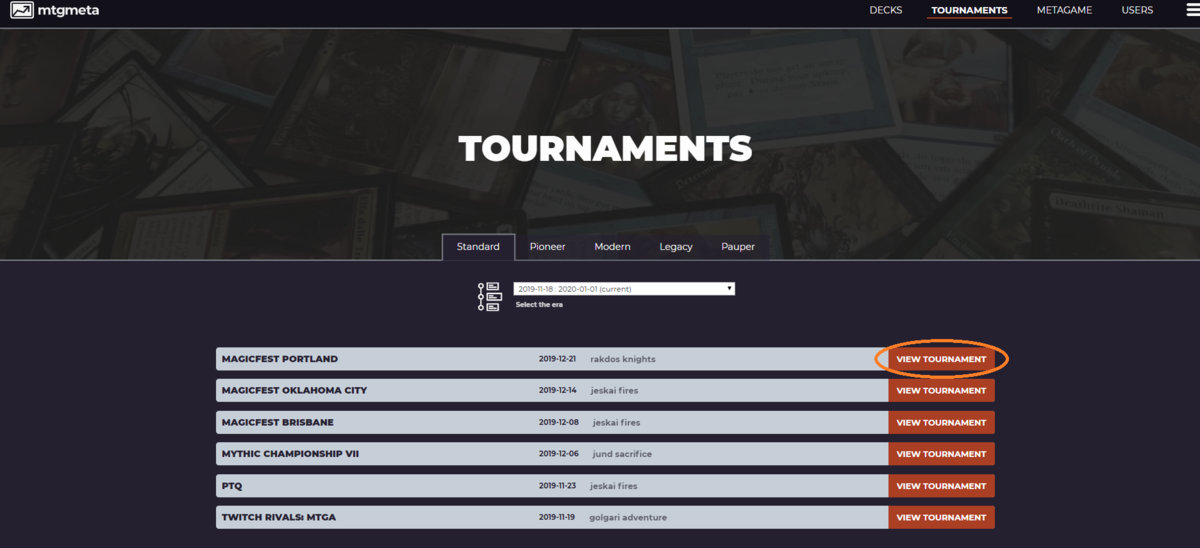 トーナメントページTOP
トーナメントページTOP
トーナメントページに移ると、各プレミアイベントが日付、優勝デッキとともに一覧で表示されています。
スタンダードはもちろん、モダン、レガシー、パウパー、そして最近盛り上がりを見せているパイオニアのイベントもここで確認できます。
結果を確認したいイベントの「VIEW TOURNAMENT」をクリックしてみましょう。
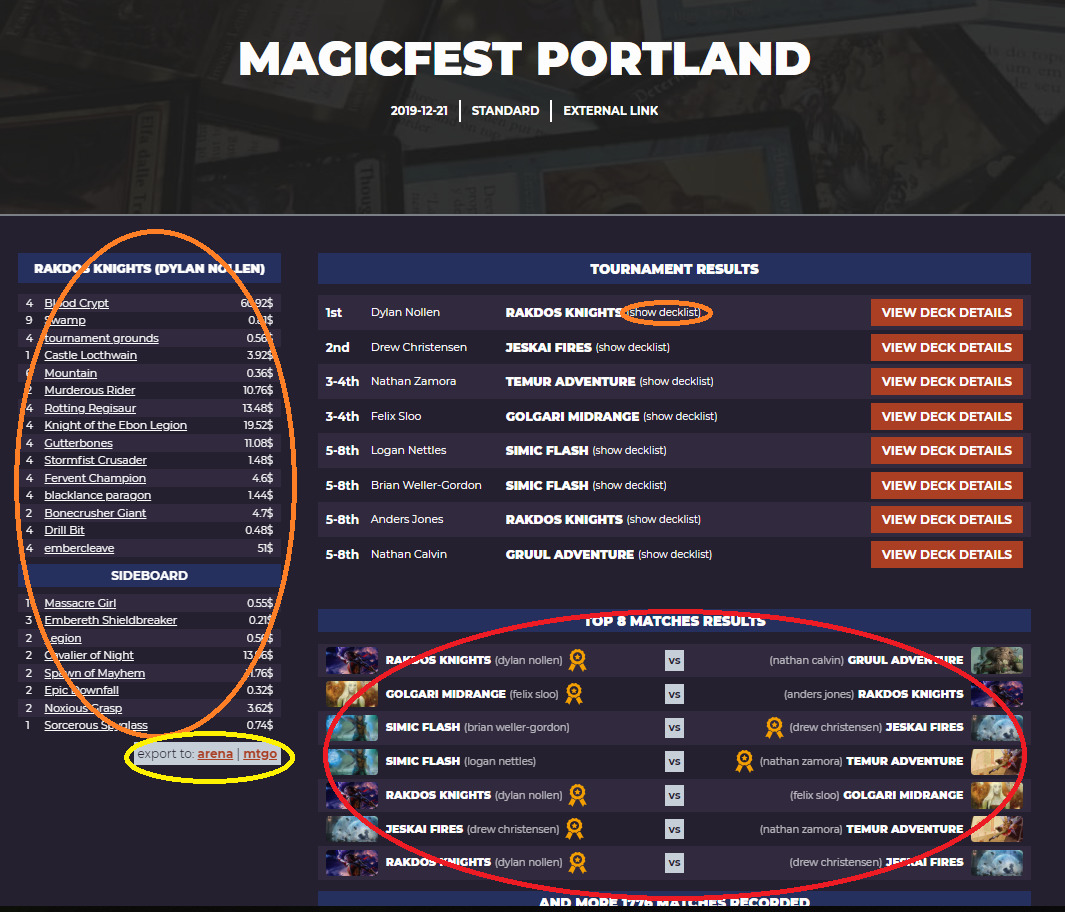 MFポートランドTOP
MFポートランドTOP
するとTOP8のデッキ一覧、 TOP8のシングルエリミネーションの結果が表示されます。
左側にはデッキリストが表示されていますが、TOP8デッキ一覧の「show decklist」をクリックするとそのデッキリストに切り替わります。
その下の黄色い〇で囲ったところをクリックすると、MTGアリーナもしくはMagic Onlineの形式でデッキリストをダウンロードできます。
海外イベントの公式ページではエクスポート機能が付いていないことも多いので便利。
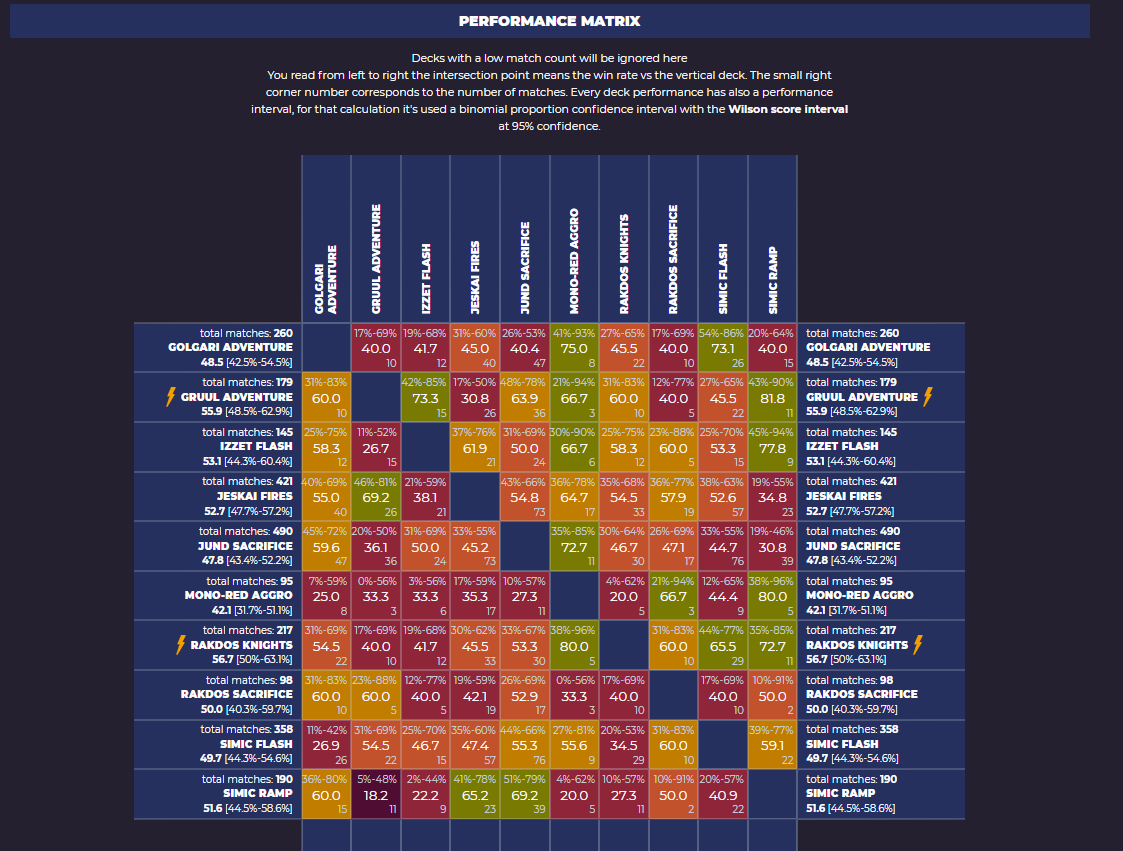 アーキタイプごとの勝率
アーキタイプごとの勝率
そのまま下にスクロールしていくと、アーキタイプごとの戦績が確認できます。
(情報が公開されているイベントのみ)
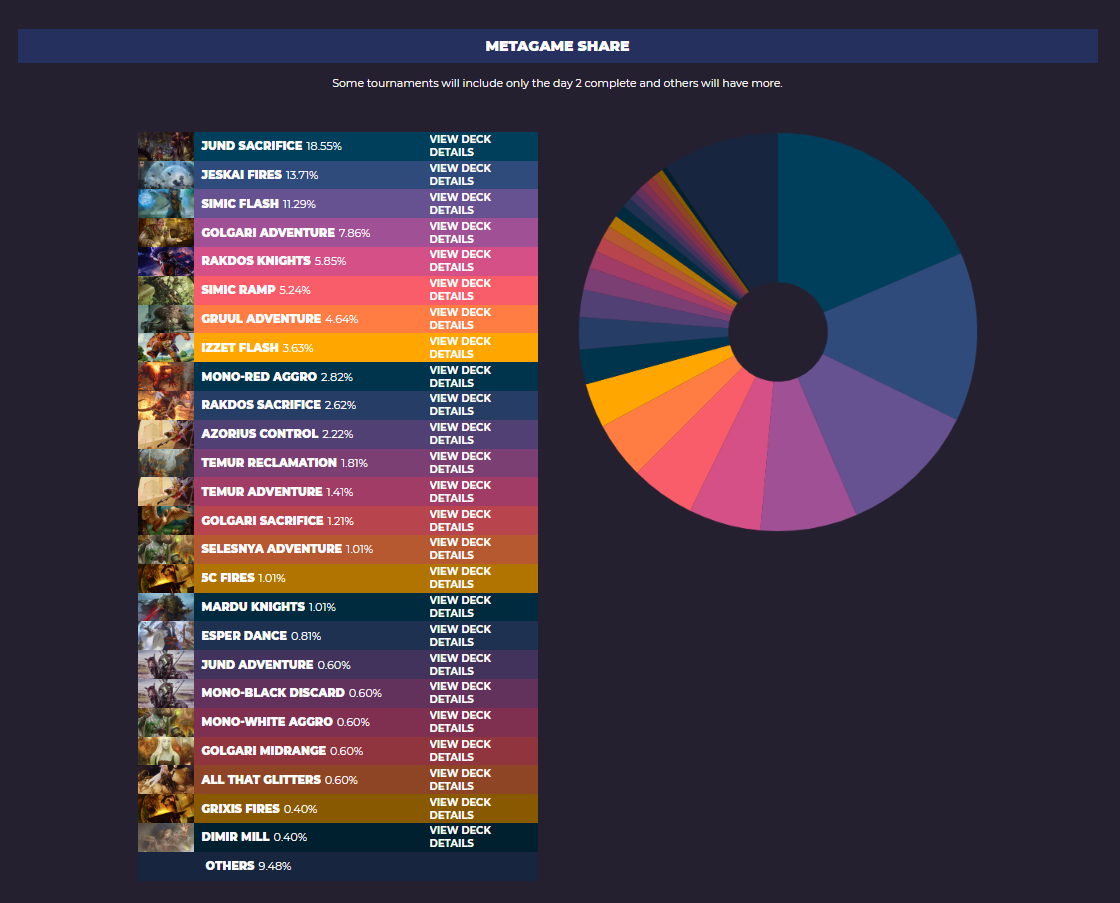 2日目のメタゲームブレイクダウン
2日目のメタゲームブレイクダウン
さらに下にスクロールしていくと、デッキ分布が確認できます。
(情報が公開されているイベントのみ)
ちょっとMTGから離れていて、メタゲーム分からなくなった!って人も自分がプレイしているフォーマットのイベントを古い順から見ていくと流行りのデッキやデッキリストの変化を追ったりできていいですね。(実体験)
2:Untapped.gg
続いてはMTGアリーナのトラッキングツール「Untapped.gg」。
要は戦績を自動で保存してくれるツール(サイト)です。
プロプレイヤーでも使っている方が多いですね。
事前準備
このツールは利用するにあたってアリーナ側で準備が必要なので先にアリーナ側の準備について説明します。
一見面倒くさそうですが、全ての設定まで5分もかかりません。
まずアリーナのTOP画面の右上にある歯車のマークをクリックして設定画面を開きます。
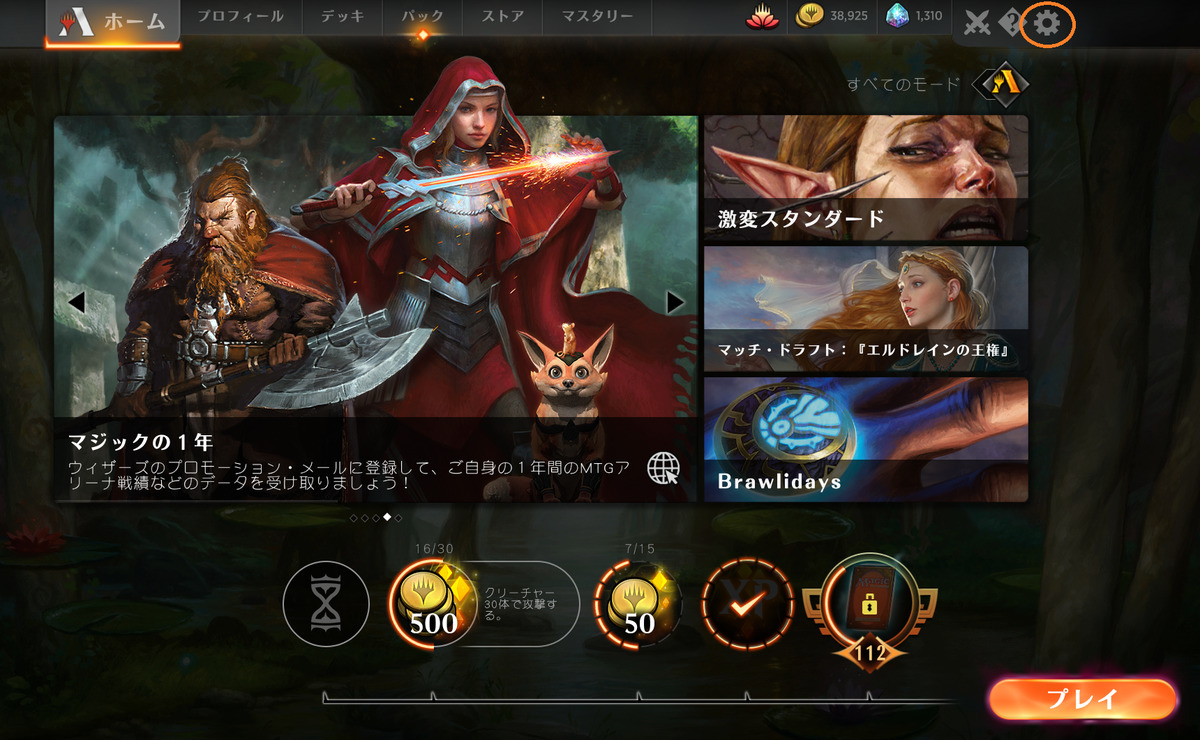 MTGアリーナの設定画面へ
MTGアリーナの設定画面へ
すると設定画面がポップアップしますので、左下の「アカウント」をクリック。
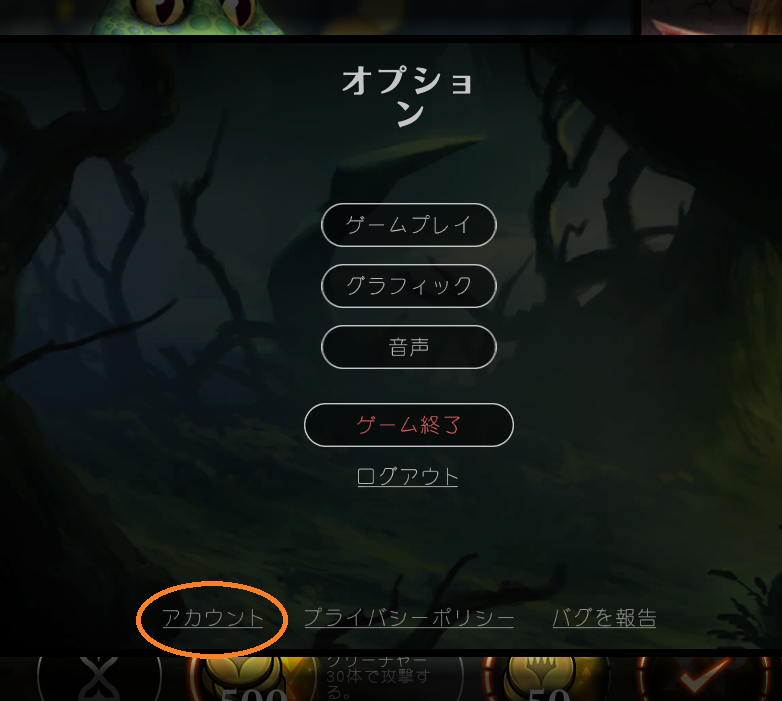 アカウントの設定へ
アカウントの設定へ
アカウントの設定画面が開くので、「詳細ログ」の項目にチェックを入れます。
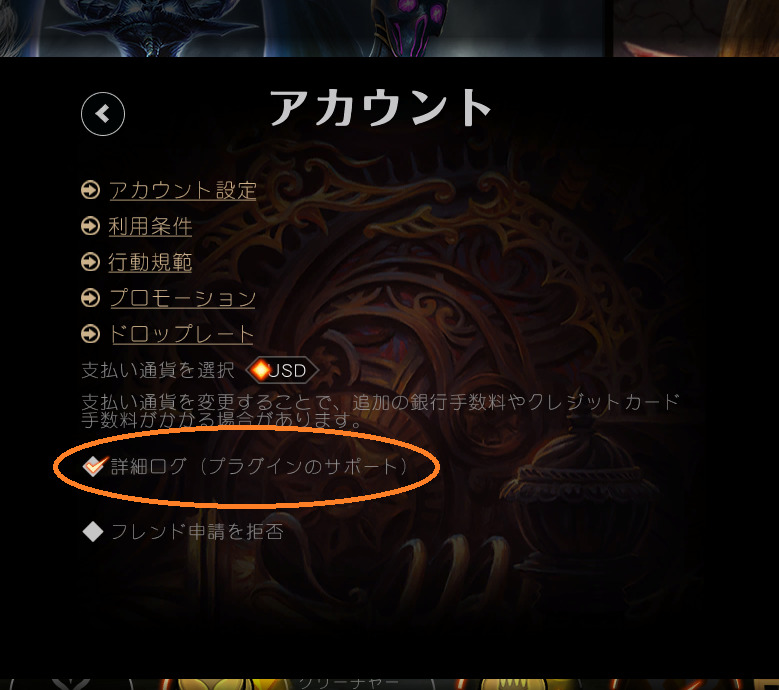 「詳細ログ」の項目にチェックを入れる
「詳細ログ」の項目にチェックを入れる
これで準備完了。
MTGアリーナの戦績データを外部に出力できるようになりました。
それではいよいよUntapped.ggのサイトへ行きましょう。
アカウント登録とアプリのインストール
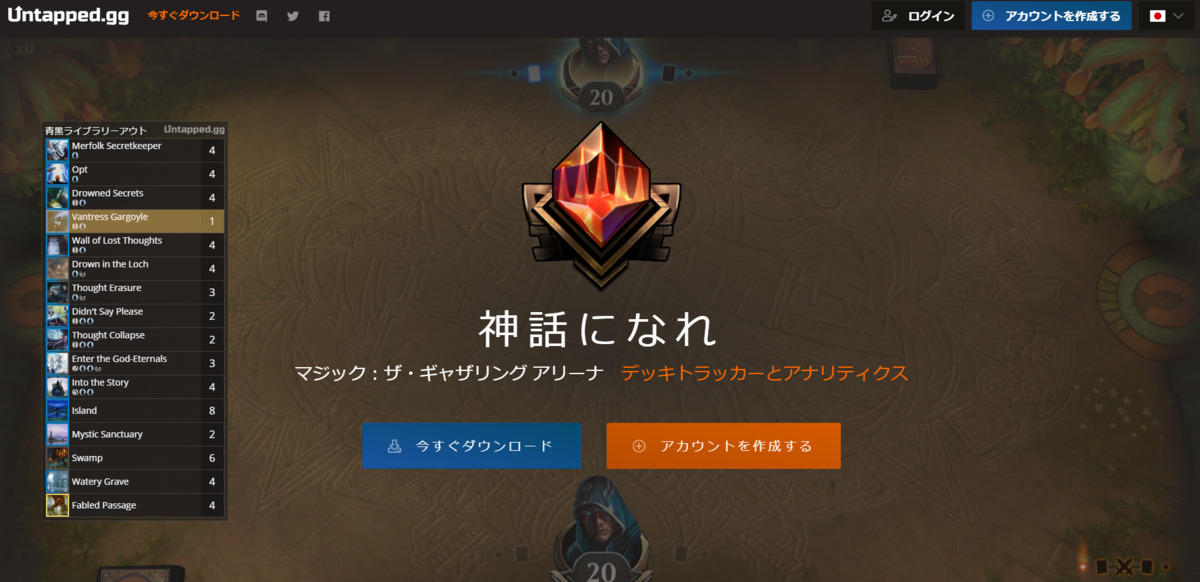 Untapped.ggのTOPページ
Untapped.ggのTOPページ
まずは「今すぐダウンロード」をクリックしてツールをダウンロード&インストールしましょう。
インストールまではポップアップする案内に従っていくだけでOKです。
(アリーナとの連携は後で設定します)
次にアカウントの作成です。
と言ってもメールアドレスを入力してパスワードを決めるだけです。
「アカウントを作成する」をクリックしてUntapped.ggのアカウント作成画面に進みましょう。
なぜかログイン画面に飛びますが、オレンジの「アカウントの作成」をクリックします。
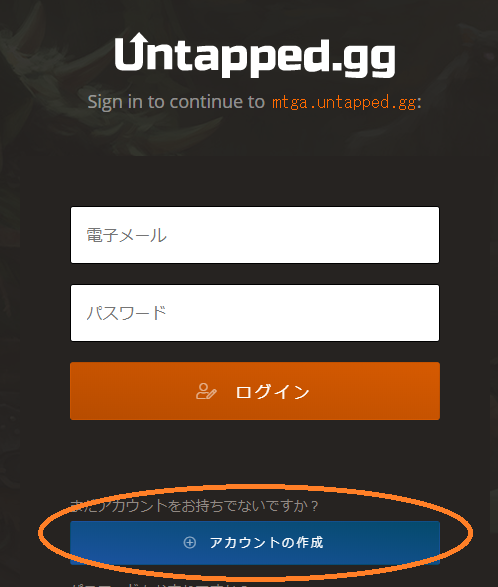 なぜかログイン画面に飛ぶ
なぜかログイン画面に飛ぶすると今後こそアカウントを作成ページに飛びます。
メールアドレスとパスワードを入力して、「アカウントを作成」すれば終わりです。
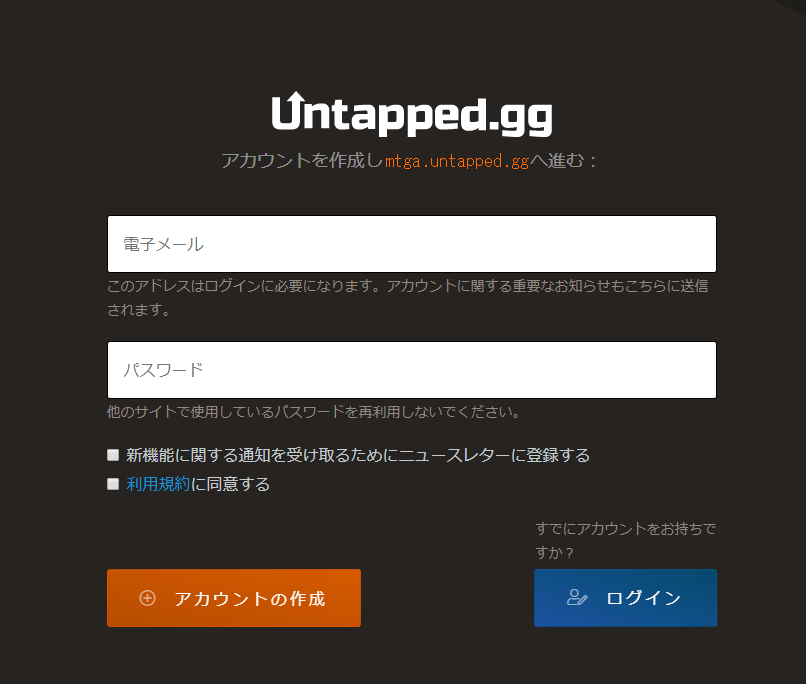 アカウントの作成画面
アカウントの作成画面
インストールしたアプリの設定
続いて先ほどインストールしてもらったアプリでUntapped.ggの設定を行います。
まずはアプリを起動しましょう。
↓ははアプリの起動画面。
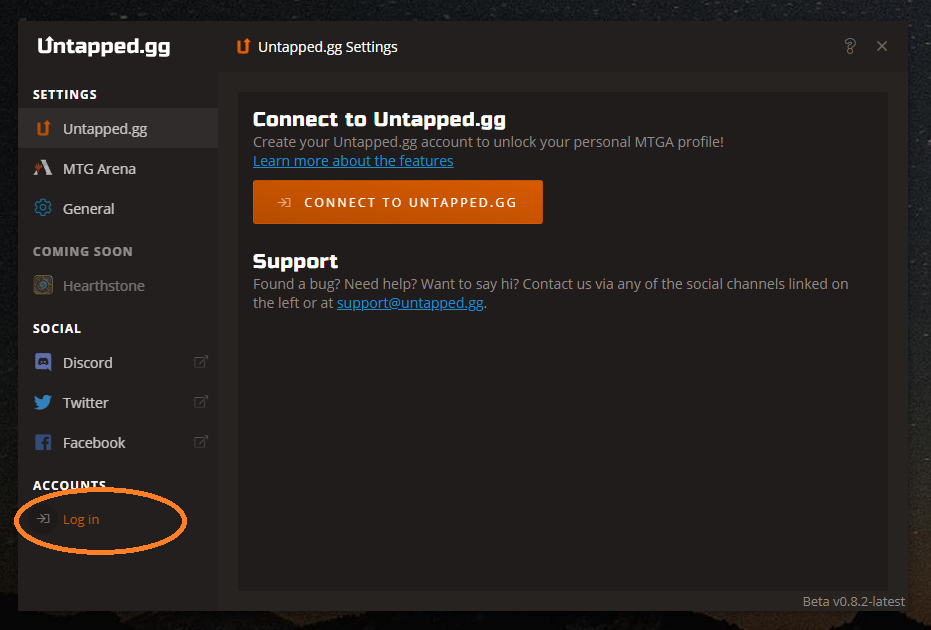 Untapped.ggアプリの起動画面
Untapped.ggアプリの起動画面
「うわ英語やん!!」と一瞬面喰らいますが、簡単なので落ち着きましょう。
冷静に「Log in」をクリックすると、ブラウザが自動で開いて以下の画面が開きます。
ここで「連携する」をクリックすればアプリとアカウントの紐づけは完了です。
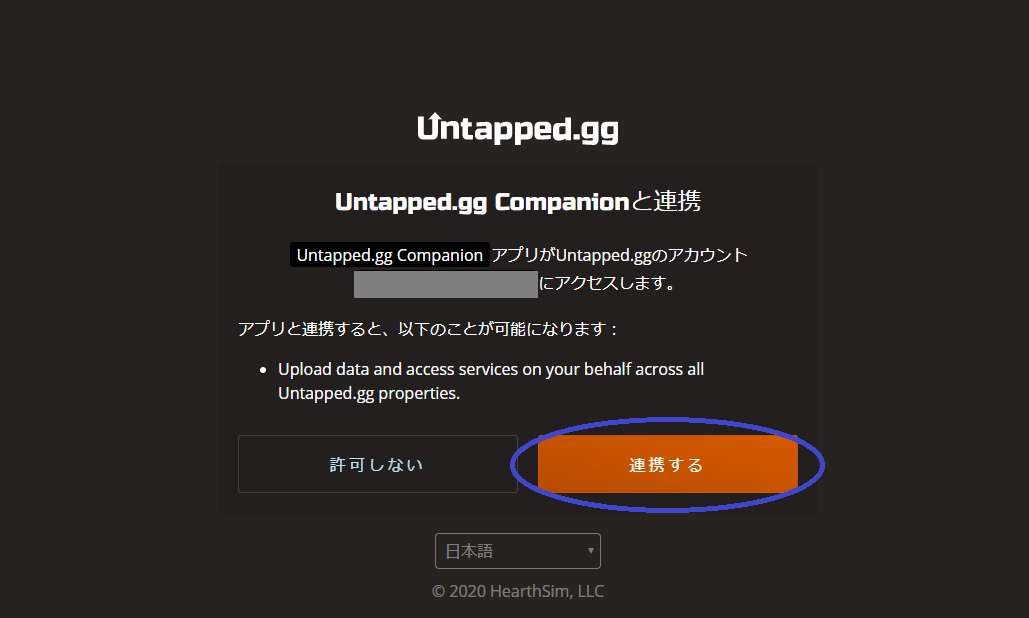 Untapped.ggとアカウントとアプリを連携
Untapped.ggとアカウントとアプリを連携
アプリの設定
最後にアプリの設定をします。
どんな設定をするかというと、Untapped.ggをインストールするとMTGアリーナのプレイ中にデッキリストを画面内にオーバレイ表示することができるのですが、その表示方法の設定になります。
ちなみにデッキリストのオーバーレイ表示はこんな感じ。
「あのカード何枚入れてたっけ?」みたいなことがなくなってGood。
そして「この確率で土地連続で引くのありえなくない?」みたいなことが明確になってBad。
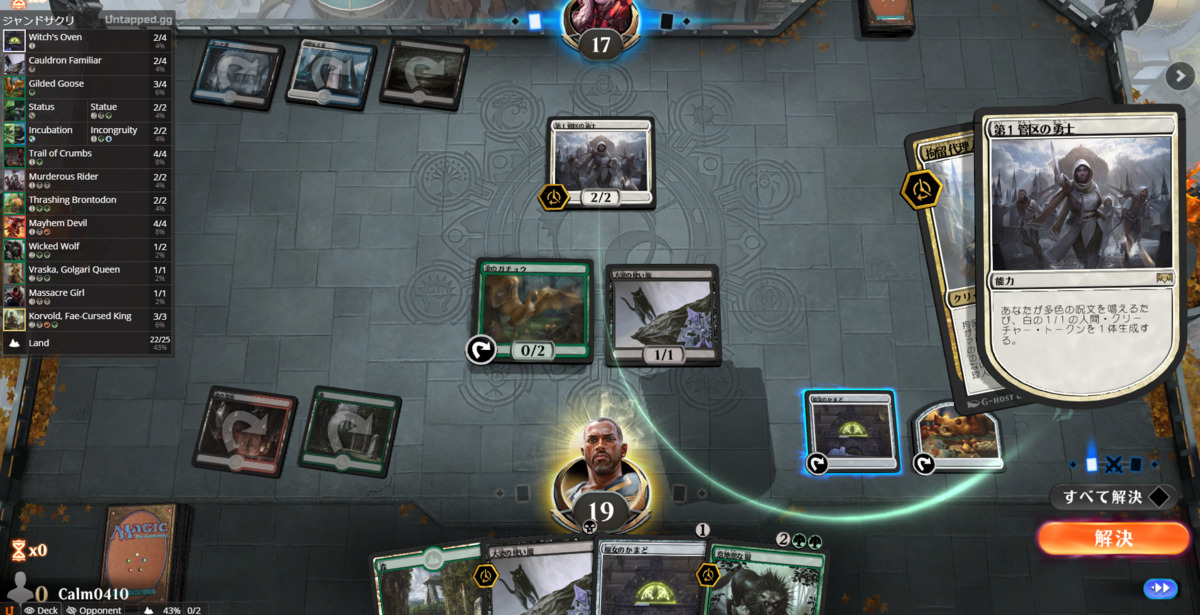 オーバレイの表示はこんな感じ
オーバレイの表示はこんな感じ
では設定画面を見てみましょう。
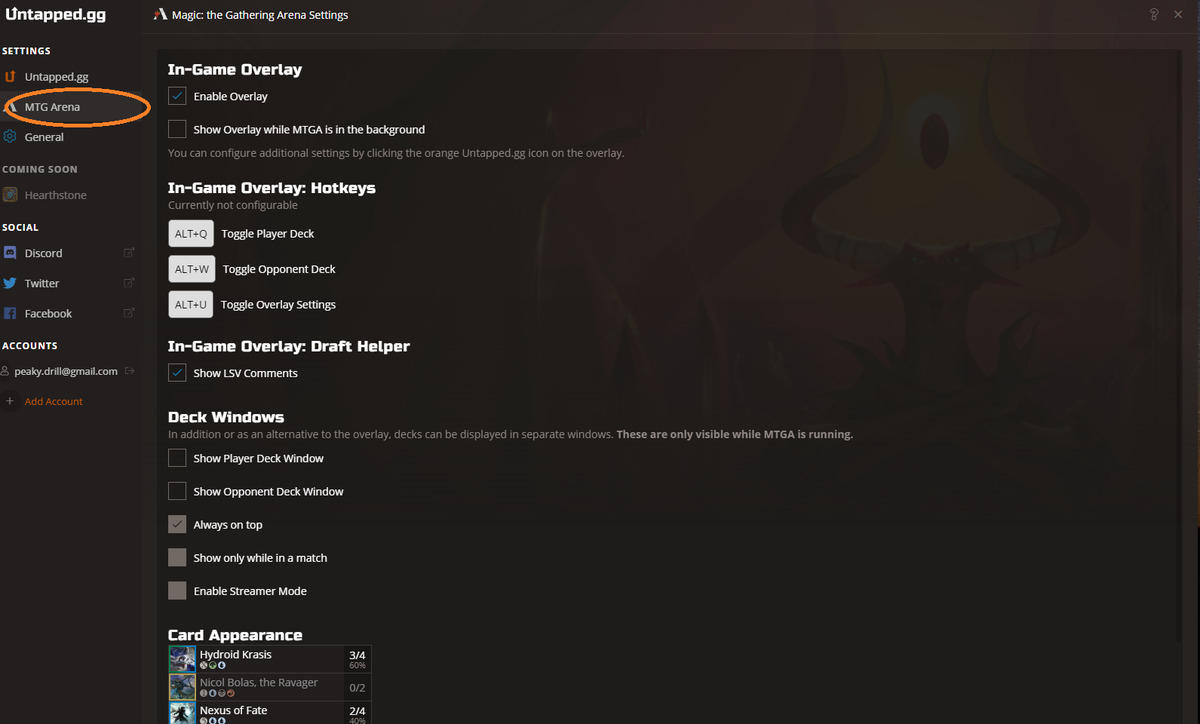
Untapped.ggアプリの設定画面
またしても「うわ英語やん!!」と面喰らいますが、
簡単なので落ち着きましょう。
表示に関する設定は以下の通りです。
・Enable Overlay
アリーナをプレイ中、デッキリストを画面にオーバーレイ表示する/しないの設定。
ONにしましょう。
・Show Overlay while MTGA in the background
MTGアリーナがバックグラウンドになっている時にオーバーレイを表示する/しないの設定。
シングルモニタの方はONでもOFFでもあまり関係ないですが、デュエルモニタの方はOFFにしてるとアリーナ以外のアプリ(ブラウザとか)を触ったらオーバーレイ表示が消えるのでONにしといた方がいいかもしれません。
・In-Game Overlay:Draft Helper
これはオーバーレイ表示ではないのですが、ドラフトのピック時に強豪プロプレイヤー、LSV(Luis Scott-Vargas)のコメント(英語)や採点(5点満点)を表示する/しないの設定。
とりあえずONにしとくと吉。
続いてCard Appearance。
デッキリストを表示する際のカードの見え方の設定です。
チェックを入れたり外したりするとどのように表示されるかがプレビューで確認できます。
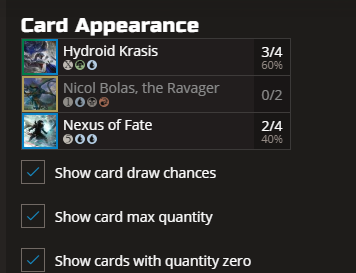 オーバレイ表示の詳細設定
オーバレイ表示の詳細設定
・Show card draw chances
そのカードをドローする確率を表示する/しないの設定。
・Show card max quantity
カードの採用枚数を表示する/しないの設定。
ONだと●/■という形で表示され、OFFだと●のみ表示されます。
※ ●:デッキ内のそのカードの枚数
・Show card with quantity zero
デッキ内になくなったカードの表示をする/しないの設定。
OFFにするとデッキ内になくなったカードはオーバーレイ表示されなくなります。
これで設定は完了です。
後は自動で戦績データを取得してくれるので、Untapped.ggのサイトでランクマの浮き沈みや勝率などを確認したりできます。
プレイ時間は直視すると白目を剥いてしまうので閲覧注意です。
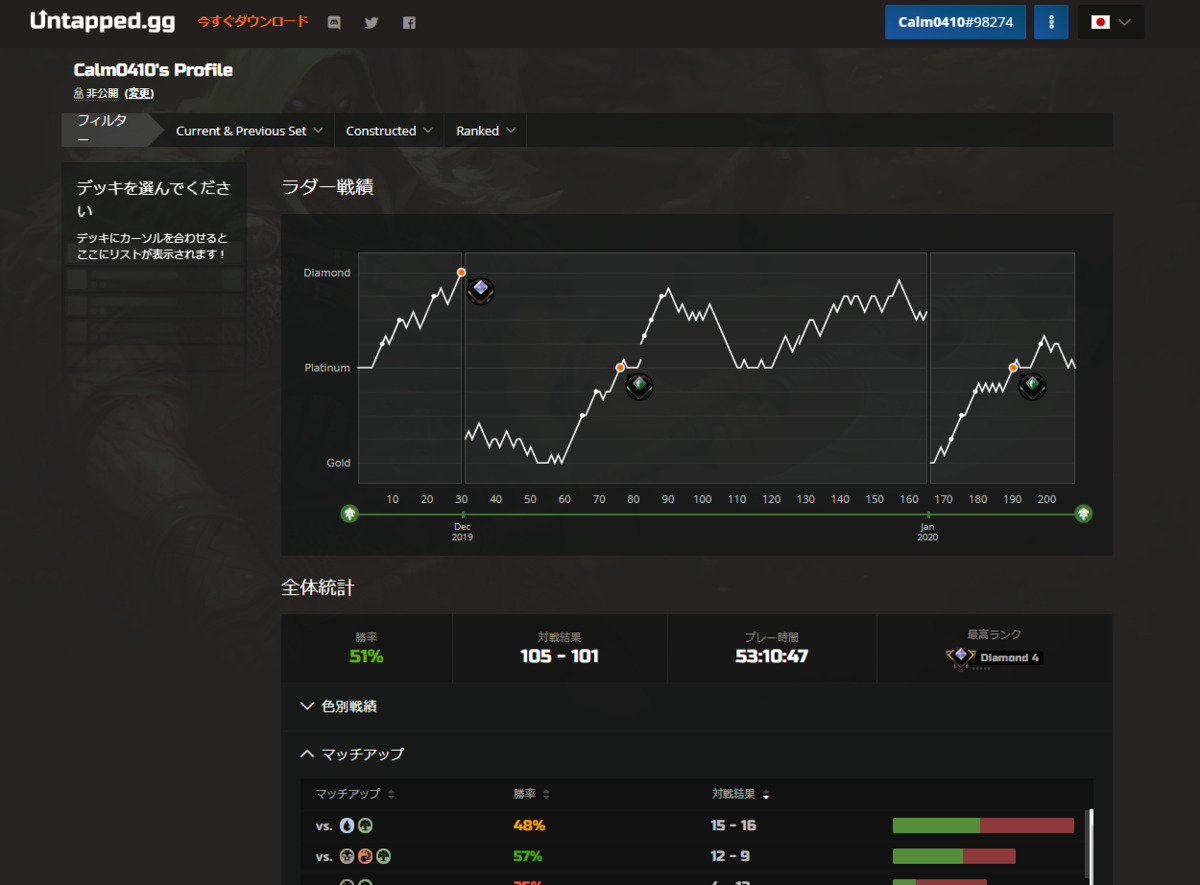 Untapped.ggのログイン後の画面
Untapped.ggのログイン後の画面
3:MTG Wiki
3つ目はMTG Wiki。
アリーナから始めたプレイヤーは結構知らない方もいるみたいなので念のため紹介。
名前のまんまMTGのWikiです。
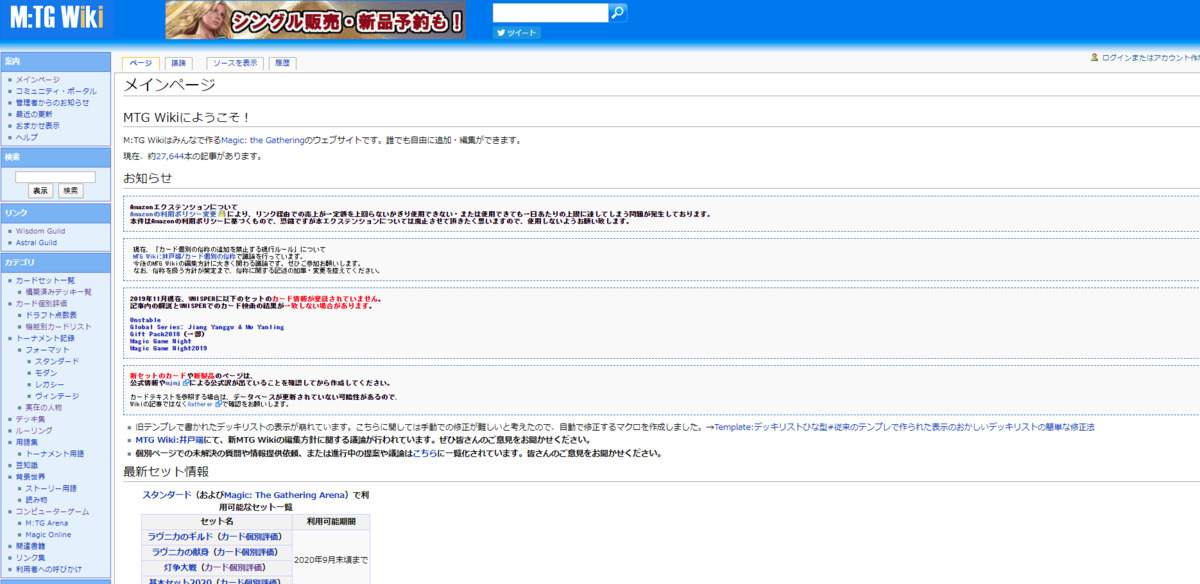 MTGwikiのトップ画面
MTGwikiのトップ画面
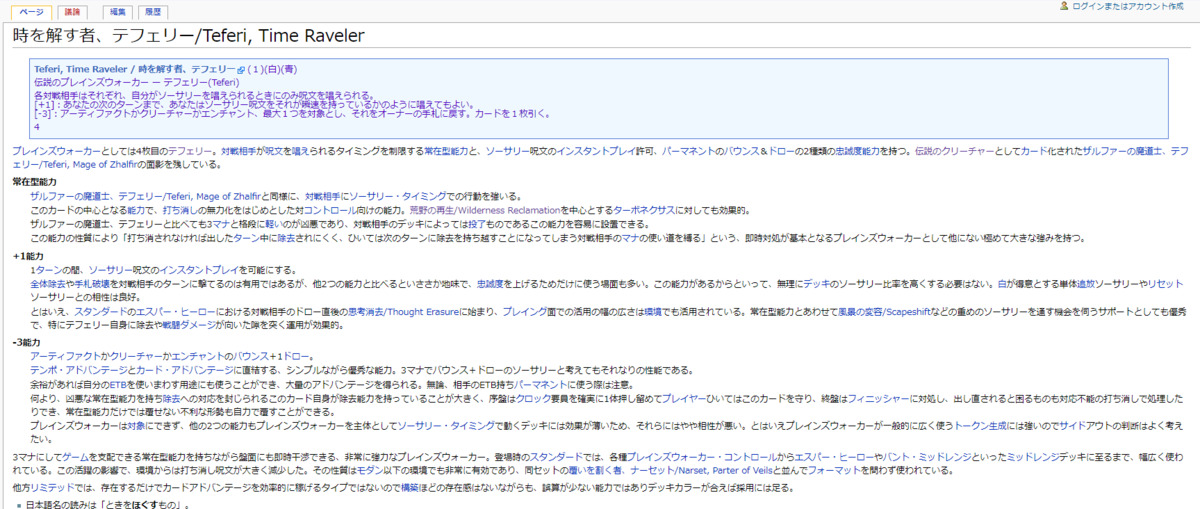 個別のカードのページ
個別のカードのページ
カード自体の説明ページはもちろん、エキスパンションの収録カード、MTGの登場人物やプロプレイヤーのページもあります。
読んでると時間が溶けます。
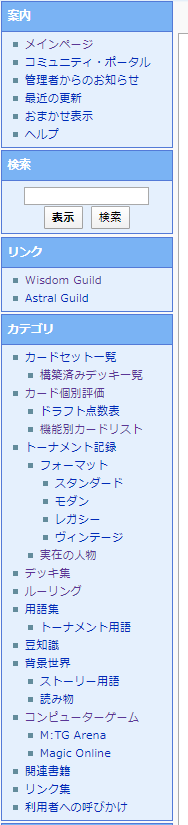 ページ左のメニュー一覧
ページ左のメニュー一覧「機能別カードリスト」は色対策カード、土地破壊カード、カウンター呪文などいろんなくくりでカードがまとめられているのでパイオニアのようなある程度広いカードプールで特定の目的のカードを探す際に重宝します。
4:Wisdom Guild
MTG Wikiと合わせて欠かせないのがWisdom Guild。
こちらもアリーナから始めたプレイヤーからの認知度が実はあんまりないっぽいので紹介。
カードをいろんな条件で検索できるサイトです。
ちなみにショップの販売価格も確認できます。
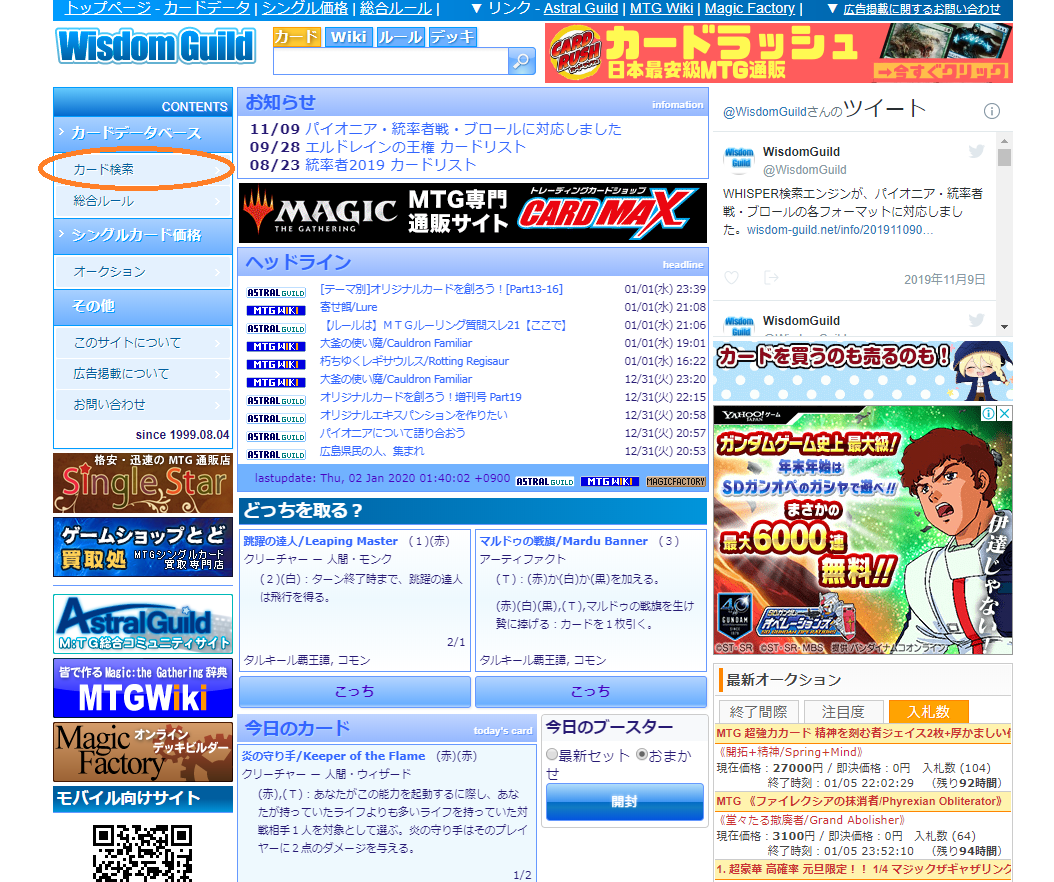 Wisdom Guildのトップ画面
Wisdom Guildのトップ画面
トップ画面から「カード検索」をクリックすると、カード検索画面に飛びます。
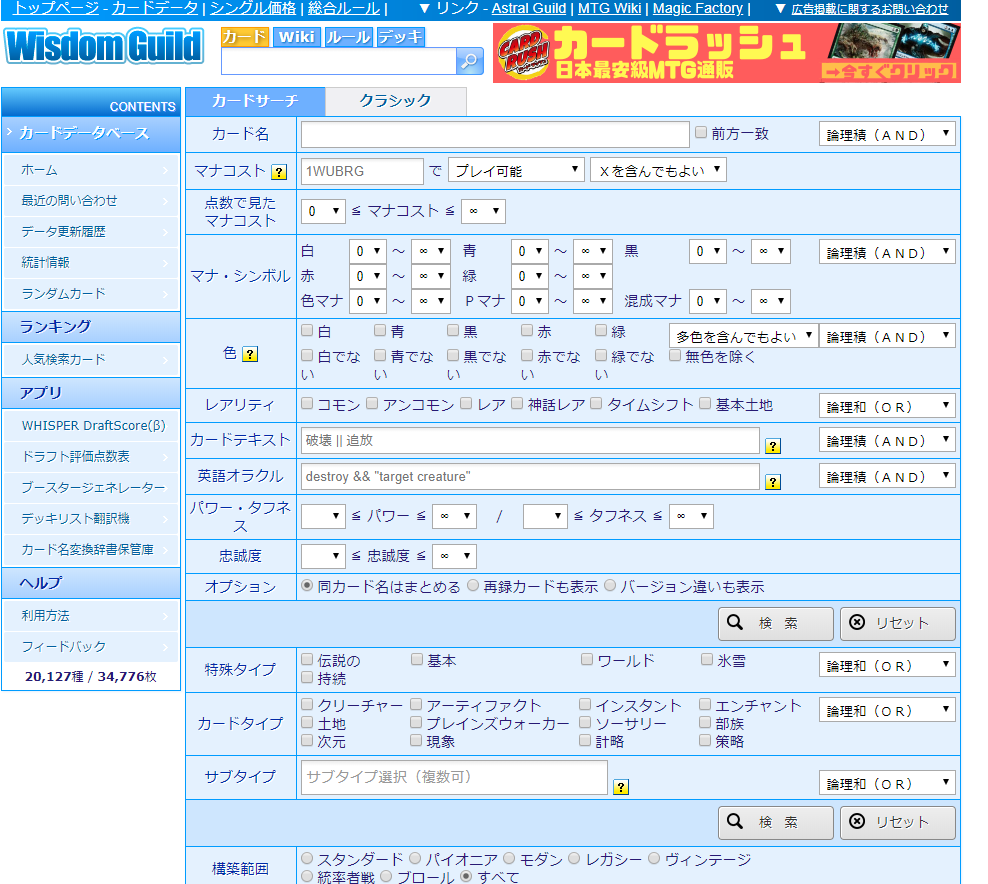 検索画面
検索画面カードの色、コスト、レアリティ、カードタイプ、使用可能なフォーマットなど、様々な条件でカードを検索できます。
部族デッキを組む際などには特に便利ですね。
個別のカードのページはこんな感じ。
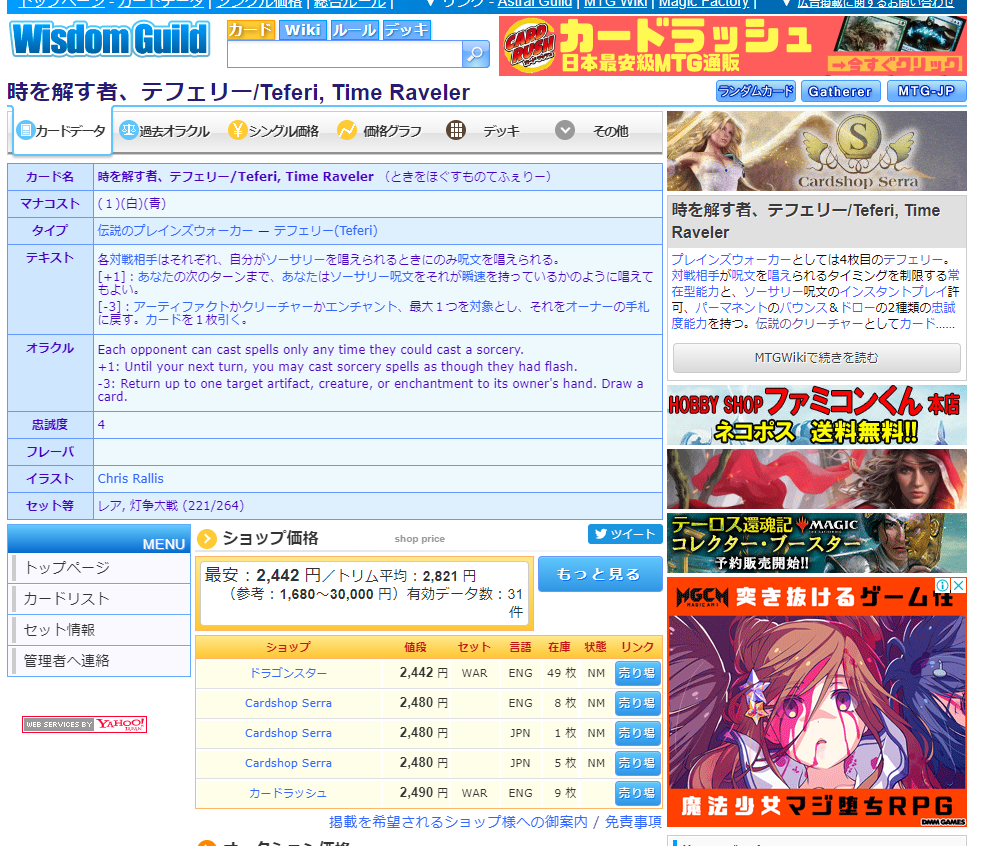
個別のカードのページ
英語テキスト、収録エキスパンション、ショップでの販売価格も載ってます。
5:mtg-story
最後はmtg-story。
その名の通り、MTGの背景世界やストーリーをまとめているサイトです。
特徴的な登場人物と壮大なストーリー。
そしてその舞台となる様々な多元宇宙。
ゲーム性だけでなく背景世界もMTGの大きな魅力のひとつですが、そういったストーリーの部分にフィーチャーしたサイトです。
読み物として非常に面白いです。
なんと年表まであるのですが、読み始めると無限に時間が吸われる引き込まれますね。
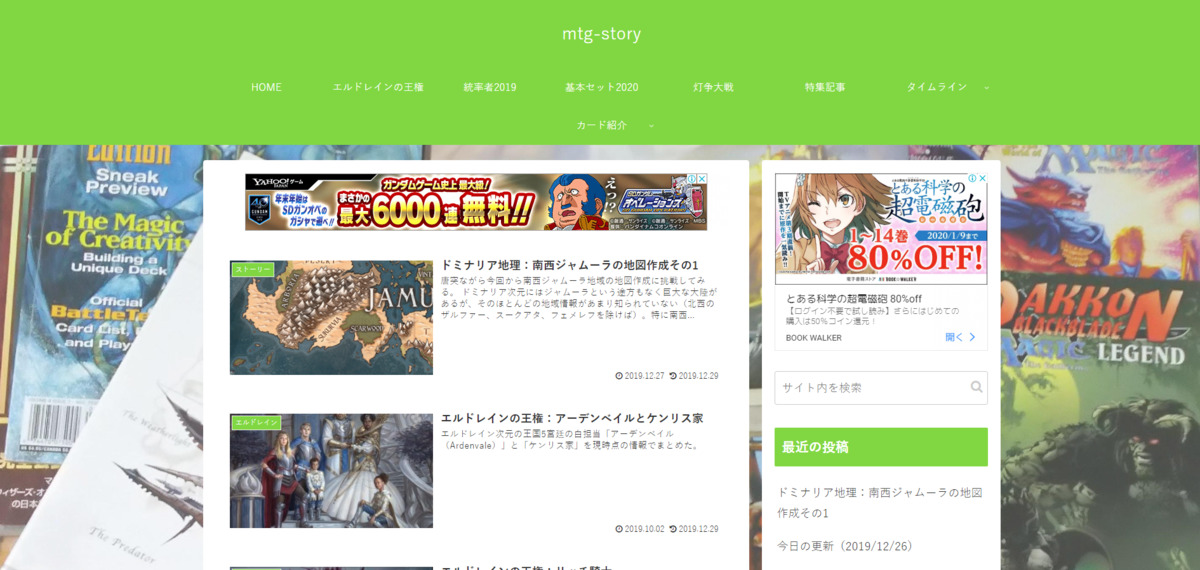 mtg-storyトップ画面
mtg-storyトップ画面
シンプルで見やすく、次元ごとでもカテゴライズされてます。
好きな次元から読み始めるのもいいですね。
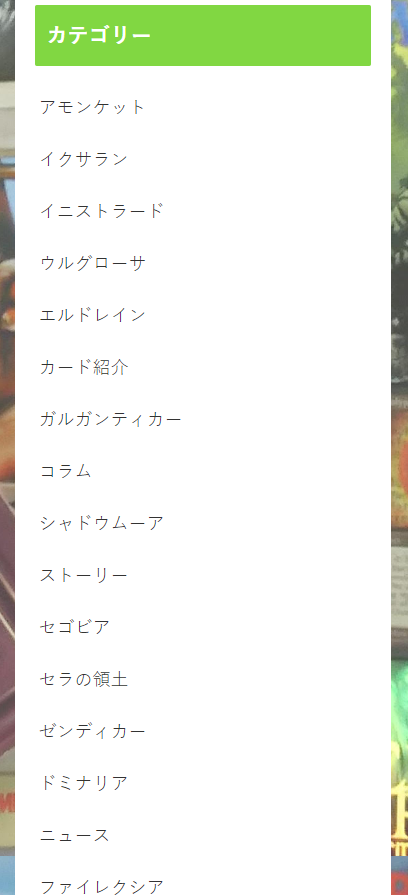 カテゴリ一覧
カテゴリ一覧
ということでMTG関連サイトPart2でした!
いやー色んなサイトがあって、移動中なんかにサイト見てるだけでも楽しくなりますね!
お気に入りのサイトが見つかれば幸いです。
では!

《更新情報やMTG関連の話題をつぶやいてます》








